笔记本电脑主板的故障检修方法
- 格式:docx
- 大小:3.07 MB
- 文档页数:41
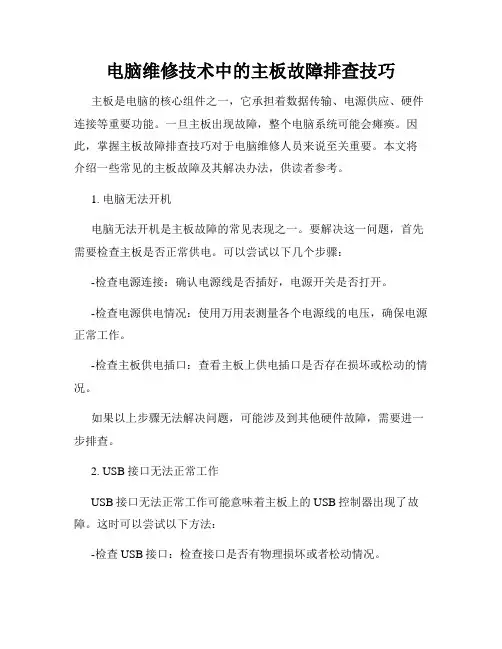
电脑维修技术中的主板故障排查技巧主板是电脑的核心组件之一,它承担着数据传输、电源供应、硬件连接等重要功能。
一旦主板出现故障,整个电脑系统可能会瘫痪。
因此,掌握主板故障排查技巧对于电脑维修人员来说至关重要。
本文将介绍一些常见的主板故障及其解决办法,供读者参考。
1. 电脑无法开机电脑无法开机是主板故障的常见表现之一。
要解决这一问题,首先需要检查主板是否正常供电。
可以尝试以下几个步骤:-检查电源连接:确认电源线是否插好,电源开关是否打开。
-检查电源供电情况:使用万用表测量各个电源线的电压,确保电源正常工作。
-检查主板供电插口:查看主板上供电插口是否存在损坏或松动的情况。
如果以上步骤无法解决问题,可能涉及到其他硬件故障,需要进一步排查。
2. USB接口无法正常工作USB接口无法正常工作可能意味着主板上的USB控制器出现了故障。
这时可以尝试以下方法:-检查USB接口:检查接口是否有物理损坏或者松动情况。
-检查驱动程序:更新或重新安装USB控制器的驱动程序。
-检查接口供电:检查USB接口是否正常供电,可以使用万用表进行测量。
如果以上方法均无效,可能需要更换主板或寻求专业维修人员的帮助。
3. 显示屏无信号当电脑开机后,显示器却无法接收到信号,很可能是主板与显卡之间的连接故障。
解决方法如下:-检查连接线:确保显示器与显卡之间的连接线插紧且正常工作。
-更换显卡:如果连接线正常,可能是显卡本身出现了问题,尝试更换显卡并重新连接。
如果以上步骤无法解决问题,还可以尝试清除主板的CMOS设置,同时检查硬件兼容性是否存在问题。
4. 主板发出蜂鸣声主板发出蜂鸣声通常是硬件出现问题的警示。
根据主板不同品牌和型号,蜂鸣声可能有不同的含义。
一般来说,连续的蜂鸣声是内存或显卡故障的表现。
这时可以尝试以下方法:-检查内存条插槽:确认内存条是否插紧,并且插入正确的插槽上。
-更换内存条:试着更换内存条,并确保新的内存条兼容主板。
如果仍然出现蜂鸣声,可能是其他硬件组件出现了问题,建议交给专业的维修人员进行进一步排查。
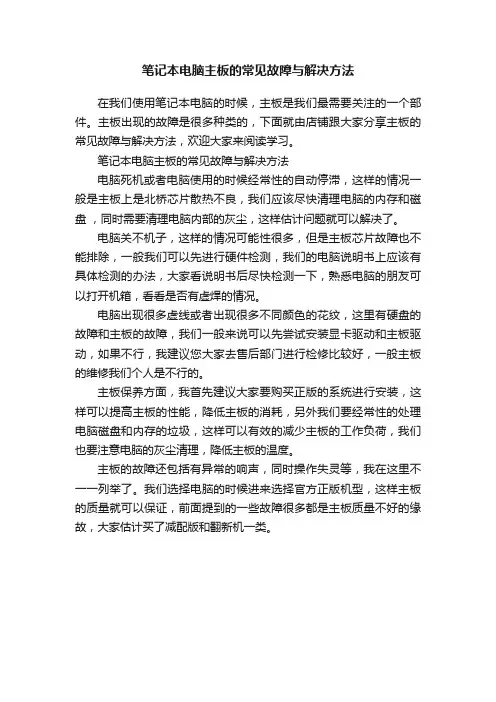
笔记本电脑主板的常见故障与解决方法
在我们使用笔记本电脑的时候,主板是我们最需要关注的一个部件。
主板出现的故障是很多种类的,下面就由店铺跟大家分享主板的常见故障与解决方法,欢迎大家来阅读学习。
笔记本电脑主板的常见故障与解决方法
电脑死机或者电脑使用的时候经常性的自动停滞,这样的情况一般是主板上是北桥芯片散热不良,我们应该尽快清理电脑的内存和磁盘,同时需要清理电脑内部的灰尘,这样估计问题就可以解决了。
电脑关不机子,这样的情况可能性很多,但是主板芯片故障也不能排除,一般我们可以先进行硬件检测,我们的电脑说明书上应该有具体检测的办法,大家看说明书后尽快检测一下,熟悉电脑的朋友可以打开机箱,看看是否有虚焊的情况。
电脑出现很多虚线或者出现很多不同颜色的花纹,这里有硬盘的故障和主板的故障,我们一般来说可以先尝试安装显卡驱动和主板驱动,如果不行,我建议您大家去售后部门进行检修比较好,一般主板的维修我们个人是不行的。
主板保养方面,我首先建议大家要购买正版的系统进行安装,这样可以提高主板的性能,降低主板的消耗,另外我们要经常性的处理电脑磁盘和内存的垃圾,这样可以有效的减少主板的工作负荷,我们也要注意电脑的灰尘清理,降低主板的温度。
主板的故障还包括有异常的响声,同时操作失灵等,我在这里不一一列举了。
我们选择电脑的时候进来选择官方正版机型,这样主板的质量就可以保证,前面提到的一些故障很多都是主板质量不好的缘故,大家估计买了减配版和翻新机一类。
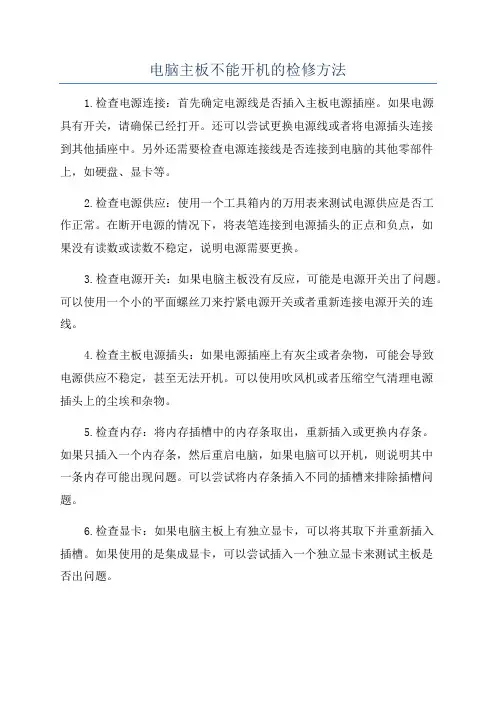
电脑主板不能开机的检修方法1.检查电源连接:首先确定电源线是否插入主板电源插座。
如果电源具有开关,请确保已经打开。
还可以尝试更换电源线或者将电源插头连接到其他插座中。
另外还需要检查电源连接线是否连接到电脑的其他零部件上,如硬盘、显卡等。
2.检查电源供应:使用一个工具箱内的万用表来测试电源供应是否工作正常。
在断开电源的情况下,将表笔连接到电源插头的正点和负点,如果没有读数或读数不稳定,说明电源需要更换。
3.检查电源开关:如果电脑主板没有反应,可能是电源开关出了问题。
可以使用一个小的平面螺丝刀来拧紧电源开关或者重新连接电源开关的连线。
4.检查主板电源插头:如果电源插座上有灰尘或者杂物,可能会导致电源供应不稳定,甚至无法开机。
可以使用吹风机或者压缩空气清理电源插头上的尘埃和杂物。
5.检查内存:将内存插槽中的内存条取出,重新插入或更换内存条。
如果只插入一个内存条,然后重启电脑,如果电脑可以开机,则说明其中一条内存可能出现问题。
可以尝试将内存条插入不同的插槽来排除插槽问题。
6.检查显卡:如果电脑主板上有独立显卡,可以将其取下并重新插入插槽。
如果使用的是集成显卡,可以尝试插入一个独立显卡来测试主板是否出问题。
7.检查CPU:取下CPU散热器并确保CPU连接牢固。
可以使用酒精或者无水酒精来清洁CPU和散热器上的热导胶,然后重新涂抹新的热导胶,并将散热器安装到位。
8.重置BIOS:将主板上的CMOS电池取出,按住电源键大约10秒钟以放电。
然后重新插入电池,再次启动电脑。
这将重置BIOS设置,有时候可以解决无法开机的问题。
9.进行清理维护:电脑主板上的尘埃和脏污可能会导致电脑无法正常开机。
可以使用压缩空气清理电脑内部的尘埃,并定期进行清理维护。
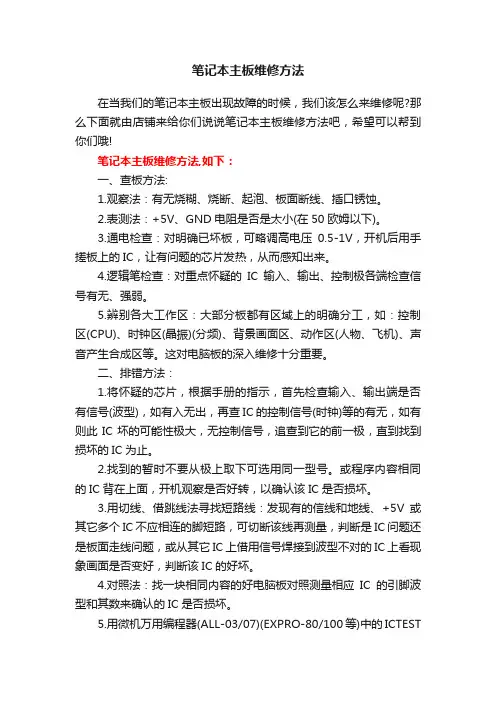
笔记本主板维修方法在当我们的笔记本主板出现故障的时候,我们该怎么来维修呢?那么下面就由店铺来给你们说说笔记本主板维修方法吧,希望可以帮到你们哦!笔记本主板维修方法,如下:一、查板方法:1.观察法:有无烧糊、烧断、起泡、板面断线、插口锈蚀。
2.表测法:+5V、GND电阻是否是太小(在50欧姆以下)。
3.通电检查:对明确已坏板,可略调高电压0.5-1V,开机后用手搓板上的IC,让有问题的芯片发热,从而感知出来。
4.逻辑笔检查:对重点怀疑的IC输入、输出、控制极各端检查信号有无、强弱。
5.辨别各大工作区:大部分板都有区域上的明确分工,如:控制区(CPU)、时钟区(晶振)(分频)、背景画面区、动作区(人物、飞机)、声音产生合成区等。
这对电脑板的深入维修十分重要。
二、排错方法:1.将怀疑的芯片,根据手册的指示,首先检查输入、输出端是否有信号(波型),如有入无出,再查IC的控制信号(时钟)等的有无,如有则此IC坏的可能性极大,无控制信号,追查到它的前一极,直到找到损坏的IC为止。
2.找到的暂时不要从极上取下可选用同一型号。
或程序内容相同的IC背在上面,开机观察是否好转,以确认该IC是否损坏。
3.用切线、借跳线法寻找短路线:发现有的信线和地线、+5V或其它多个IC不应相连的脚短路,可切断该线再测量,判断是IC问题还是板面走线问题,或从其它IC上借用信号焊接到波型不对的IC上看现象画面是否变好,判断该IC的好坏。
4.对照法:找一块相同内容的好电脑板对照测量相应IC的引脚波型和其数来确认的IC是否损坏。
5.用微机万用编程器(ALL-03/07)(EXPRO-80/100等)中的ICTEST软件测试IC。
三、电脑芯片拆卸方法:1.剪脚法:不伤板,不能再生利用。
2.拖锡法:在IC脚两边上焊满锡,利用高温烙铁来回拖动,同时起出IC(易伤板,但可保全测试IC)。
3.烧烤法:在酒精灯、煤气灶、电炉上烧烤,等板上锡溶化后起出IC(不易掌握)。
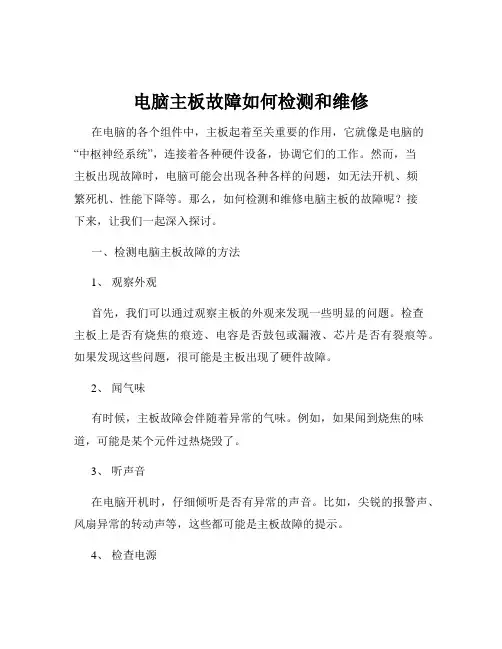
电脑主板故障如何检测和维修在电脑的各个组件中,主板起着至关重要的作用,它就像是电脑的“中枢神经系统”,连接着各种硬件设备,协调它们的工作。
然而,当主板出现故障时,电脑可能会出现各种各样的问题,如无法开机、频繁死机、性能下降等。
那么,如何检测和维修电脑主板的故障呢?接下来,让我们一起深入探讨。
一、检测电脑主板故障的方法1、观察外观首先,我们可以通过观察主板的外观来发现一些明显的问题。
检查主板上是否有烧焦的痕迹、电容是否鼓包或漏液、芯片是否有裂痕等。
如果发现这些问题,很可能是主板出现了硬件故障。
2、闻气味有时候,主板故障会伴随着异常的气味。
例如,如果闻到烧焦的味道,可能是某个元件过热烧毁了。
3、听声音在电脑开机时,仔细倾听是否有异常的声音。
比如,尖锐的报警声、风扇异常的转动声等,这些都可能是主板故障的提示。
4、检查电源电源问题可能导致主板无法正常工作。
使用万用表检测电源的输出电压是否正常,确保电源能够为主板提供稳定的电力。
5、最小系统法将主板上的硬件设备逐一拆除,只保留最基本的组件,如 CPU、内存和显卡,然后开机测试。
如果此时电脑能够正常启动,再逐步添加其他硬件,以确定是哪个设备导致的故障。
6、 BIOS 检测进入电脑的BIOS 设置界面,查看其中的硬件信息是否正确。
例如,CPU 温度、风扇转速、硬盘状态等。
如果某些信息显示异常,可能是相关硬件或主板出现了问题。
7、软件检测工具使用专业的硬件检测软件,如 AIDA64、鲁大师等,它们可以检测主板的各项参数,如芯片组型号、PCI 插槽状态等,并对硬件进行压力测试,以发现潜在的故障。
二、常见的电脑主板故障及维修方法1、电容故障电容鼓包或漏液是主板常见的故障之一。
这会导致电压不稳定,影响主板的正常工作。
维修方法是将损坏的电容拆除,更换为相同规格的新电容。
2、芯片组故障芯片组是主板的核心部件,如果出现故障,可能会导致电脑无法启动或频繁死机。
这种情况下,一般需要更换芯片组,但由于芯片组的集成度很高,更换难度较大,通常需要专业的维修人员进行操作。
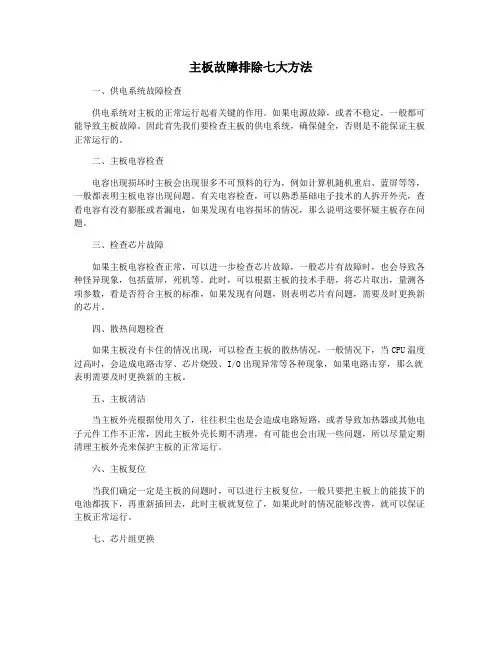
主板故障排除七大方法一、供电系统故障检查供电系统对主板的正常运行起着关键的作用。
如果电源故障,或者不稳定,一般都可能导致主板故障。
因此首先我们要检查主板的供电系统,确保健全,否则是不能保证主板正常运行的。
二、主板电容检查电容出现损坏时主板会出现很多不可预料的行为,例如计算机随机重启、蓝屏等等,一般都表明主板电容出现问题。
有关电容检查,可以熟悉基础电子技术的人拆开外壳,查看电容有没有膨胀或者漏电,如果发现有电容损坏的情况,那么说明这要怀疑主板存在问题。
三、检查芯片故障如果主板电容检查正常,可以进一步检查芯片故障,一般芯片有故障时,也会导致各种怪异现象,包括蓝屏,死机等。
此时,可以根据主板的技术手册,将芯片取出,量测各项参数,看是否符合主板的标准,如果发现有问题,则表明芯片有问题,需要及时更换新的芯片。
四、散热问题检查如果主板没有卡住的情况出现,可以检查主板的散热情况,一般情况下,当CPU温度过高时,会造成电路击穿、芯片烧毁、I/O出现异常等各种现象,如果电路击穿,那么就表明需要及时更换新的主板。
五、主板清洁当主板外壳根据使用久了,往往积尘也是会造成电路短路,或者导致加热器或其他电子元件工作不正常,因此主板外壳长期不清理,有可能也会出现一些问题,所以尽量定期清理主板外壳来保护主板的正常运行。
六、主板复位当我们确定一定是主板的问题时,可以进行主板复位,一般只要把主板上的能拔下的电池都拔下,再重新插回去,此时主板就复位了,如果此时的情况能够改善,就可以保证主板正常运行。
七、芯片组更换当检查和诊断完所有的硬件都正常后,但是却仍然无法正常使用主板,一般可以说明主板有可能是硬件方面上出现了问题,那么最好的办法就是把原来的芯片组更换。
只要把新的芯片组安装好,重新设置相关的BIOS设置,就可以保证主板的正常使用了。
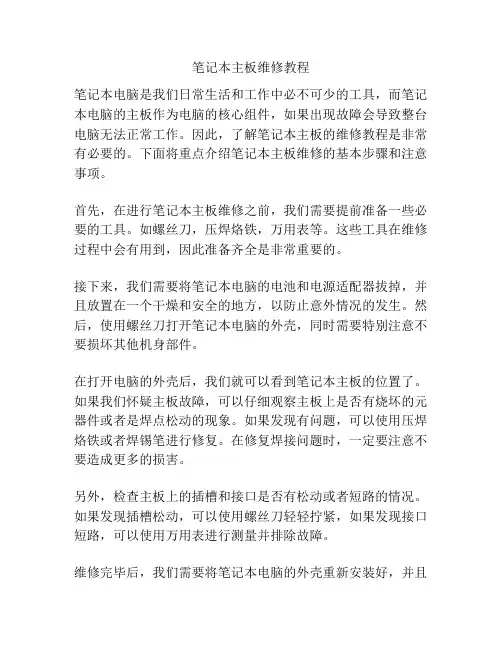
笔记本主板维修教程笔记本电脑是我们日常生活和工作中必不可少的工具,而笔记本电脑的主板作为电脑的核心组件,如果出现故障会导致整台电脑无法正常工作。
因此,了解笔记本主板的维修教程是非常有必要的。
下面将重点介绍笔记本主板维修的基本步骤和注意事项。
首先,在进行笔记本主板维修之前,我们需要提前准备一些必要的工具。
如螺丝刀,压焊烙铁,万用表等。
这些工具在维修过程中会有用到,因此准备齐全是非常重要的。
接下来,我们需要将笔记本电脑的电池和电源适配器拔掉,并且放置在一个干燥和安全的地方,以防止意外情况的发生。
然后,使用螺丝刀打开笔记本电脑的外壳,同时需要特别注意不要损坏其他机身部件。
在打开电脑的外壳后,我们就可以看到笔记本主板的位置了。
如果我们怀疑主板故障,可以仔细观察主板上是否有烧坏的元器件或者是焊点松动的现象。
如果发现有问题,可以使用压焊烙铁或者焊锡笔进行修复。
在修复焊接问题时,一定要注意不要造成更多的损害。
另外,检查主板上的插槽和接口是否有松动或者短路的情况。
如果发现插槽松动,可以使用螺丝刀轻轻拧紧,如果发现接口短路,可以使用万用表进行测量并排除故障。
维修完毕后,我们需要将笔记本电脑的外壳重新安装好,并且确保每个螺丝都被正确拧紧。
然后,将电池和电源适配器重新连接。
最后,打开电脑并进行测试,确保主板的修复有效。
在进行笔记本主板维修时,还需要注意以下事项:1. 一定要小心操作,避免造成损坏。
在拆卸和安装过程中,应该谨慎而缓慢地进行。
2. 维修时要保持清洁。
倒数外壳时,建议使用静电防护手套或地面垫,以防止静电对电路板的损害。
3. 如果你不具备维修的必要技能,不建议自行维修。
最好请专业的维修人员来解决问题,以免造成更大的损失。
总结起来,笔记本主板维修需要仔细操作和一定的技术知识。
在维修前,需要准备必要的工具,并确保电脑处于安全状态。
维修过程中,要小心操作,保持清洁,并且注意遵循正确的修复步骤。
若不具备维修技能,最好请专业人员来解决问题。
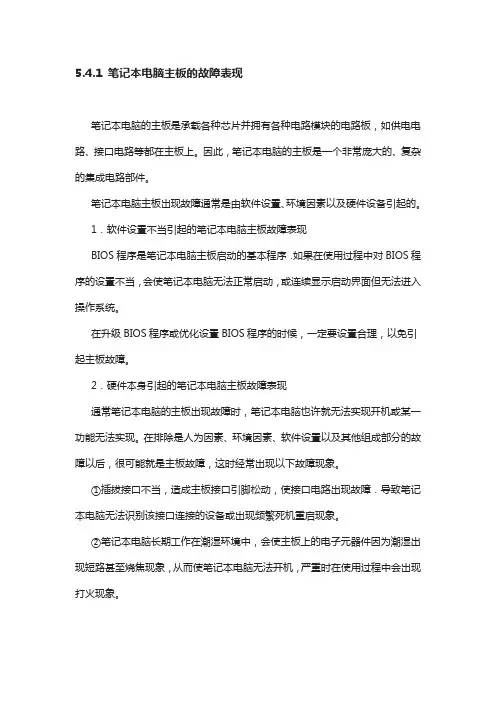
5.4.1 笔记本电脑主板的故障表现笔记本电脑的主板是承载各种芯片并拥有各种电路模块的电路板,如供电电路、接口电路等都在主板上。
因此,笔记本电脑的主板是一个非常庞大的、复杂的集成电路部件。
笔记本电脑主板出现故障通常是由软件设置、环境因素以及硬件设备引起的。
1.软件设置不当引起的笔记本电脑主板故障表现BIOS程序是笔记本电脑主板启动的基本程序.如果在使用过程中对BIOS程序的设置不当,会使笔记本电脑无法正常启动,或连续显示启动界面但无法进入操作系统。
在升级BIOS程序或优化设置BIOS程序的时候,一定要设置合理,以免引起主板故障。
2.硬件本身引起的笔记本电脑主板故障表现通常笔记本电脑的主板出现故障时,笔记本电脑也许就无法实现开机或某一功能无法实现。
在排除是人为因素、环境因素、软件设置以及其他组成部分的故障以后,很可能就是主板故障,这时经常出现以下故障现象。
①插拔接口不当,造成主板接口引脚松动,使接口电路出现故障.导致笔记本电脑无法识别该接口连接的设备或出现频繁死机重启现象。
②笔记本电脑长期工作在潮湿环境中,会使主板上的电子元器件因为潮湿出现短路甚至烧焦现象,从而使笔记本电脑无法开机,严重时在使用过程中会出现打火现象。
③笔记本电脑主板长期工作会使电子元器件出现老化现象,如电容漏电、半导体器件损坏等。
5.4.2 笔记本电脑主板的拆卸笔记本电脑主板的拆卸步骤如下。
①拆卸外壳之前需要先将笔记本电脑的液晶屏取下来。
使用一字螺丝刀将液晶屏固定螺钉的右护盖撬起并取下。
②用与拆卸右护盖同样的方法拆卸左护盖,当取下左护盏以后可以看到连接液晶屏与主机的数据线。
③液晶屏与主机之间有~个接口电路,可以掀起来分离接口。
④使用螺丝刀将护盖下固定液晶屏的螺钉取下。
⑤除了护盖下面的螺钉,在笔记本电脑背面还有两个固定螺钉,同样需要取下来。
@固定液晶屏的螺钉都拆卸完以后,就可以将液晶屏从主机上取下来了。
⑦取下键盘。
键盘与主机之间是用卡扣固定的,在键盘的下面一共有3个暗扣,用一字螺丝刀将其撬起即可。
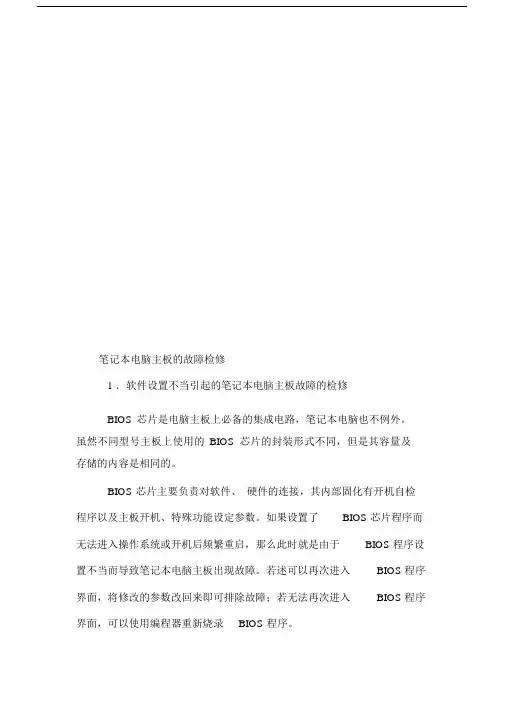
笔记本电脑主板的故障检修1.软件设置不当引起的笔记本电脑主板故障的检修BIOS 芯片是电脑主板上必备的集成电路,笔记本电脑也不例外。
虽然不同型号主板上使用的BIOS芯片的封装形式不同,但是其容量及存储的内容是相同的。
BIOS 芯片主要负责对软件、硬件的连接,其内部固化有开机自检程序以及主板开机、特殊功能设定参数。
如果设置了BIOS芯片程序而无法进入操作系统或开机后频繁重启,那么此时就是由于BIOS程序设置不当而导致笔记本电脑主板出现故障。
若述可以再次进入BIOS程序界面,将修改的参数改回来即可排除故障;若无法再次进入BIOS程序界面,可以使用编程器重新烧录BIOS 程序。
圈5·-18 所示为常用编程器及其软件操作界面,下面就以此编程器为例介绍给 BIOS芯片烧录程序的方法。
①将要被重新烧录的BIOS芯片按照正确的方向插入烧写卡座。
②将配套的电缆分别插入其他电脑的串口与编程器的通信口,并用电源线将编程器的电源接口与市电 (220V) 连接起来。
③将编程器的电源开关打开 ( 电源电压为 12V),此时中间的电源指示灯亮,表示电源正常。
④用鼠标单击选择“装入文件”选项,在弹出的“打开”对话框中选择电脑中存储的“ * .hex( 十六进制 ) ”或者“ * .bin( 二进制 ) ”目标文件。
@用鼠标单击选择“自动编程操作”按钮,软件会自动完成检测器件、擦除、写入、校验等操作。
烧录完成后软件会提示“校验成功,数据正确 n⑥将重新烧录完的BIOS芯片再装回主板,即可排除故障。
拆卸和安装 BIOS芯片时应根据芯片的安装方式进行 r 操作,可插拔式的能够借助工具直接从主板上取下来,非插拔式的可以使用热风焊台将其从主板上取下来,如图 5— 20 所示。
然后给不同封装形式的BIOS芯片选择湘适应的编程器卡座。
编程器的英支名称为 Programmer,它实际上是一个为可编程集成电路写上数据的工具。
编程嚣通常与电脑连接,再配合鳊程软件使用,它主要用于为单片机 ( 含嵌入式 ) 、存储器 ( 含 BIOS)之类的芯片鳊程 ( 或称刷写 ) ,也就是供用户进行程序的输入,编辑、调试和监视的工具。
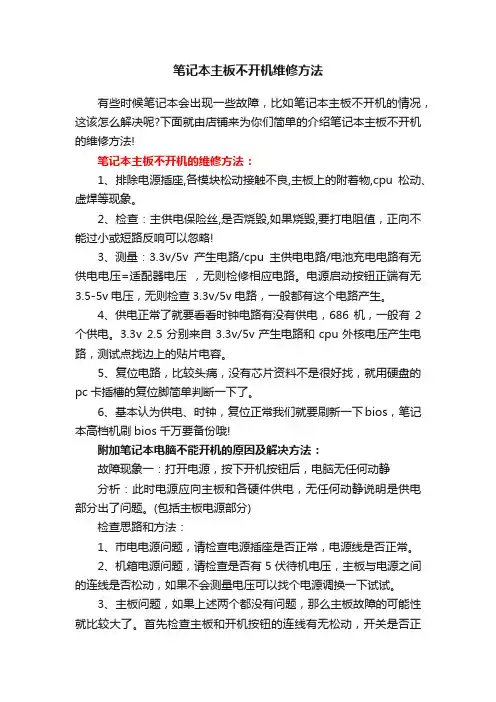
笔记本主板不开机维修方法有些时候笔记本会出现一些故障,比如笔记本主板不开机的情况,这该怎么解决呢?下面就由店铺来为你们简单的介绍笔记本主板不开机的维修方法!笔记本主板不开机的维修方法:1、排除电源插座,各模块松动接触不良,主板上的附着物,cpu松动、虚焊等现象。
2、检查:主供电保险丝,是否烧毁,如果烧毁,要打电阻值,正向不能过小或短路反响可以忽略!3、测量:3.3v/5v产生电路/cpu主供电电路/电池充电电路有无供电电压=适配器电压,无则检修相应电路。
电源启动按钮正端有无3.5-5v电压,无则检查3.3v/5v电路,一般都有这个电路产生。
4、供电正常了就要看看时钟电路有没有供电,686机,一般有2个供电。
3.3v 2.5分别来自3.3v/5v产生电路和cpu外核电压产生电路,测试点找边上的贴片电容。
5、复位电路,比较头痛,没有芯片资料不是很好找,就用硬盘的pc卡插槽的复位脚简单判断一下了。
6、基本认为供电、时钟,复位正常我们就要刷新一下bios,笔记本高档机刷bios千万要备份哦!附加笔记本电脑不能开机的原因及解决方法:故障现象一:打开电源,按下开机按钮后,电脑无任何动静分析:此时电源应向主板和各硬件供电,无任何动静说明是供电部分出了问题。
(包括主板电源部分)检查思路和方法:1、市电电源问题,请检查电源插座是否正常,电源线是否正常。
2、机箱电源问题,请检查是否有5伏待机电压,主板与电源之间的连线是否松动,如果不会测量电压可以找个电源调换一下试试。
3、主板问题,如果上述两个都没有问题,那么主板故障的可能性就比较大了。
首先检查主板和开机按钮的连线有无松动,开关是否正常。
可以将开关用电线短接一下试试,如不行只有更换一块主板试试了,(注意:应尽量找型号相同或同一芯片组的板子,因为别的主板可能不支持你的CPU和内存)故障现象二:按下开机按钮,风扇转动,但显示器无图象,电脑无法进入正常工作状态。
分析:风扇转动说明电源已开始供电,显示器无图象,电脑无法进入正常工作状态说明电脑未通过系统自检,主板BIOS设定还没输出到显示器,故障应出在主板,显卡和内存上,但有时劣质电源和显示器损坏也会引起此故障。
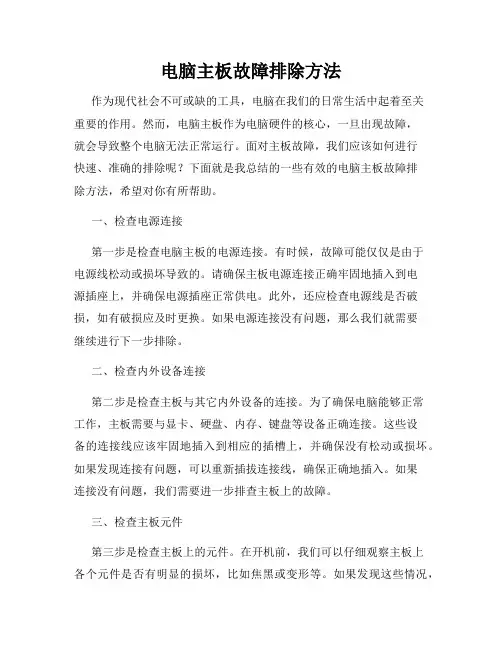
电脑主板故障排除方法作为现代社会不可或缺的工具,电脑在我们的日常生活中起着至关重要的作用。
然而,电脑主板作为电脑硬件的核心,一旦出现故障,就会导致整个电脑无法正常运行。
面对主板故障,我们应该如何进行快速、准确的排除呢?下面就是我总结的一些有效的电脑主板故障排除方法,希望对你有所帮助。
一、检查电源连接第一步是检查电脑主板的电源连接。
有时候,故障可能仅仅是由于电源线松动或损坏导致的。
请确保主板电源连接正确牢固地插入到电源插座上,并确保电源插座正常供电。
此外,还应检查电源线是否破损,如有破损应及时更换。
如果电源连接没有问题,那么我们就需要继续进行下一步排除。
二、检查内外设备连接第二步是检查主板与其它内外设备的连接。
为了确保电脑能够正常工作,主板需要与显卡、硬盘、内存、键盘等设备正确连接。
这些设备的连接线应该牢固地插入到相应的插槽上,并确保没有松动或损坏。
如果发现连接有问题,可以重新插拔连接线,确保正确地插入。
如果连接没有问题,我们需要进一步排查主板上的故障。
三、检查主板元件第三步是检查主板上的元件。
在开机前,我们可以仔细观察主板上各个元件是否有明显的损坏,比如焦黑或变形等。
如果发现这些情况,那么很可能是这些元件故障导致了主板无法正常工作。
这时,我们可以将故障元件更换或修复,再重新安装到主板上。
四、清洁主板第四步是清洁主板。
主板上的灰尘或污垢也可能导致主板故障。
我们可以使用酒精棉球或专用电子产品清洁剂轻轻擦拭主板表面,去除灰尘和污垢。
需要注意的是,在清洁主板之前,一定要确保电脑已经断电,并且等待数分钟,确保主板没有残余电量。
清洁完毕后,我们可以重新组装电脑,并尝试开机。
五、使用故障排除软件最后,如果以上方法都没有解决问题,我们可以尝试使用故障排除软件来诊断主板故障。
有一些软件可以检测电脑硬件的状态,并给出相应的故障报告。
我们可以根据软件提供的报告来排查主板故障的具体原因,进一步进行修复或更换。
总结:电脑主板故障对于我们的日常工作和学习来说是一个严重的困扰,然而,只要我们掌握了合适的排除方法,就能够迅速解决问题。
电脑主板的维修与升级常见问题诊断与解决电脑主板,作为电脑的“大脑”,承载着连接各种硬件设备和提供数据传输功能的重要任务。
然而,在长时间使用的过程中,电脑主板也会面临各种问题。
本文将为大家介绍电脑主板常见的维修与升级问题,并提供相应的诊断与解决方法,帮助用户更好地维护自己的电脑主板。
问题一:开机无显示症状:开机时电脑无法正常显示屏幕,显示器黑屏。
诊断与解决方法:1.检查显示器连接:首先确认显示器与主板正确连接,排除接线问题。
2.检查电源线:查看电源线是否插好并正常供电。
3.检查内存条:可能是内存条故障导致,尝试更换内存条再次启动。
问题二:电脑死机频繁症状:电脑在使用过程中频繁死机,出现蓝屏或卡顿现象。
诊断与解决方法:1.散热问题:清洁内部灰尘,确保散热良好。
2.检查硬件兼容性:升级硬件时需注意主板与其他硬件的兼容性。
3.更新驱动程序:及时更新主板驱动程序,修复可能存在的兼容性问题。
问题三:USB接口失效症状:USB接口无法识别设备,插入设备无反应。
诊断与解决方法:1.检查接口状态:检查USB接口是否有损坏或松动。
2.重新安装驱动:尝试重新安装USB控制器驱动程序。
3.BIOS设置:在BIOS中检查USB接口设置,确保未禁用USB功能。
问题四:电脑启动缓慢症状:电脑启动速度明显变慢,需要较长时间启动系统。
诊断与解决方法:1.启动项管理:优化系统启动项,禁用不必要的自启动程序。
2.硬盘清理:清理多余文件和垃圾,释放硬盘空间。
3.升级硬件:考虑升级固态硬盘(SSD)提升系统启动速度。
通过以上一系列的诊断与解决方法,我们可以更好地维护和升级电脑主板,确保电脑系统稳定运行。
维护和修复电脑主板问题并不复杂,关键在于及时发现问题并采取正确的解决方法。
通过定期保养和合理使用,我们可以延长电脑主板的使用寿命,提升电脑性能,从而更好地享受数字化生活。
电脑主板检修技巧与方法电脑主板是电脑中最重要的组件之一,承载着CPU、内存、显卡等关键部件。
如果主板出现故障,将严重影响电脑的正常运行。
因此,掌握一些电脑主板的检修技巧和方法对于维护和修复电脑故障至关重要。
以下是一些有关电脑主板检修的技巧和方法。
1.检查电源连接:首先要检查电源的连接情况,确保主电源线与主板上的24针或20针电源插槽连接良好。
还应检查CPU电源插头、显卡电源插头等连接是否正常。
2.检查内存插槽:如果内存不良或插槽接触不良,电脑可能会出现蓝屏或死机的情况。
可以尝试重新插拔内存条,确保插入正确位置并牢固连接。
3.检查显卡插槽:显卡插槽也是一个常见的故障点。
如果电脑没有显示输出或显示异常,可以尝试重新插拔显卡,确保插入正确位置并牢固连接。
4.使用万用表测试电压:万用表可以用来测试主板上各个电压点的电压是否正常。
一般来说,12V、5V和3.3V等电压应该在正常范围内。
如果电压异常,可能意味着主板供电系统故障或电源故障。
5.查看主板元件:仔细检查主板上的电容、电阻、芯片等元件,看是否有烧焦、漏液、破损等异常情况。
这些元件的故障可能会导致电脑无法正常工作。
6.排除外部设备故障:有时候电脑无法正常启动或工作,并不是主板故障,而是与外部设备相关的问题。
可以尝试断开外部设备,如键盘、鼠标、显示器等,然后再尝试启动电脑,看是否能够解决问题。
7.使用主板自带的故障指示灯:一些高端主板会设计有故障指示灯,可以根据指示灯的状态来判断故障点。
比如,CPU故障、内存故障、显卡故障等。
8.版主的BIOS更新:如果问题仍然存在,可以尝试更新主板的BIOS固件。
有时候主板的BIOS可能存在一些错误或不稳定的问题,通过更新BIOS固件可以解决这些问题。
9.清理主板和内存插槽:如果主板上有积尘或脏污,可以使用气压罐或刷子等工具清理。
同样,内存插槽上也可能会有脏污影响连接效果,可以使用橡皮擦轻轻擦拭插槽金手指。
10.使用排除法:如果以上方法都无法解决问题,可以使用排除法逐个排查可能的故障点。
笔记本电脑主板坏了怎么维修学习电脑维修的朋友们肯定要学到主板维修,那么主板坏了应该怎么下手呢?步骤是什么,下面就由店铺跟大家分享笔记本主板电源坏了怎么办吧,欢迎大家来阅读学习。
主板相关介绍:主板(英语:Motherboard,Mainboard,简称Mobo),又称主机板、系统板、逻辑板、母板、底板等,是构成复杂电子系统例如电子计算机的中心或者主电路板。
典型的主板能提供一系列接合点,供处理器、显卡、声效卡、硬盘、存储器、对外设备等设备接合。
它们通常直接插入有关插槽,或用线路连接。
主板上最重要的构成组件是芯片组(Chipset)。
而芯片组通常由北桥和南桥组成,也有些以单片机设计,增强其性能。
这些芯片组为主板提供一个通用平台供不同设备连接,控制不同设备的沟通。
它亦包含对不同扩充插槽的支持,例如处理器、PCI、ISA、AGP,和PCI Express。
芯片组亦为主板提供额外功能,例如集成显核,集成声效卡(也称内置显核和内置声卡)。
一些高价主板也集成红外通讯技术、蓝牙和802.11(Wi-Fi)等功能。
笔记本主板坏了怎么办第一步.首先将Pin 14和15短接,如果ATX电源上的风扇转动,请跳过这一步,看下一条。
如果ATX电源上的风扇没有转动,请用万用表跨接在Pin9的+5SVB端上测量对地Pin15的电压,如果有+5V的电压,那么就有门道了,请看下一条。
如果没有电压,一般请废弃这个电源,因为维修的难度就较大了。
如果还想继续修理请往下看。
+5VSB只要ATX电源板上有供电就有+5VSB待机启动电压输出,没有电压,就是待机启动电源损坏,这部分电路是一个单独的小功率开头变压器电路,类似一个开关电源的手机的充电器电路。
ATX开关电源中,辅助电源电路是维系微机、ATX电源能否正常工作的关键。
其一,辅助电源向微机主板电源监控电路输出+5VSB待机电压,,当主板STR待机时,本单元电路负责给主板的内存供电以维持内存中的信息不丢失。
电脑主板故障排查和解决方法在当下科技发展迅猛的社会中,电脑已经成为人们日常生活的必备工具之一。
然而,有时电脑主板出现故障也是不可避免的。
本文将为大家介绍电脑主板故障的排查和解决方法,帮助读者更好地解决这一问题。
一、故障排查1. 开机无显示如果电脑主板开机后无法显示画面,首先需要检查显卡是否正常工作。
可以试着更换一块已知工作正常的显卡,如果能正常显示画面,则表明原显卡有问题,需要更换新的显卡。
2. 开机长时间无响应如果电脑开机后长时间无响应,可能是由于主板上的某些组件故障引起的。
此时可以先清除主板上的尘垢,施以适当的散热措施,并检查CPU散热器是否正常工作。
如果问题依然存在,可能是主板上的其他组件故障,建议找专业人员进行维修。
3. 开机后蓝屏或自动重启当电脑开机后出现蓝屏或自动重启的情况时,可能是主板上的驱动程序出现问题。
用户可以尝试在安全模式下启动电脑,进入设备管理器检查驱动程序是否有异常。
如有异常,可以通过卸载和重新安装驱动程序的方式解决问题。
二、故障解决方法1. 更换故障组件当故障排查确认主板上某个组件故障时,最好的解决方法就是更换该故障组件。
用户可以联系电脑厂商或专业的电脑维修人员,购买适合自己电脑型号的备件进行更换。
2. 更新主板驱动程序驱动程序是主板正常工作的关键,如果驱动程序出现问题,可能会导致主板故障。
用户可以访问主板厂商官网,下载并安装最新的主板驱动程序,以确保主板正常运行。
3. 注意防止静电伤害在操作电脑主板的过程中,一定要注意防止静电伤害。
可以通过戴防静电手套或触摸金属物体来释放身上的静电。
这样可以有效地保护主板不受到静电的影响,降低主板故障的概率。
4. 定期清理主板电脑主板上的尘垢会影响散热效果,导致主板温度过高,从而引发故障。
因此,定期清理主板尘垢是预防故障的重要步骤之一。
可以使用专业的电子产品清洁剂和软毛刷来清理主板表面和插槽,确保主板保持清洁。
综上所述,电脑主板故障排查和解决方法是保障电脑正常工作的重要手段。
电脑主板故障排查与修复方法在使用电脑的过程中,我们常常会遇到各种各样的问题,其中主板故障是较为常见的一种。
主板是电脑的核心部件之一,一旦出现故障,就会导致整个电脑无法正常运行。
为了帮助大家解决主板故障问题,本文将介绍一些主板故障排查与修复的方法。
1. 检查电源连接和供电首先,我们需要确保主板的电源连接正常并且供电稳定。
检查电源线是否正确插入主板的电源接口,并且确认电源线与电源插座连接良好。
如果主板上的电源指示灯没有亮起,或者亮起后又立即熄灭,那么可能是电源故障导致的。
2. 检查内存条内存条是主板上的另一个重要组件,如果内存条损坏或者没有正确插入,会导致电脑无法启动或者出现蓝屏等故障。
我们可以通过以下步骤来检查内存条的情况:- 关闭电脑并断开电源。
- 打开电脑主机箱,并找到内存条插槽。
- 将内存条取出,清理内存条金手指上的灰尘,然后重新插入内存插槽。
- 确保内存插紧,并且卡槽扣子完全固定住内存条。
3. 检查显卡显卡是主板上的另一个重要组件,负责图像的处理和显示。
当电脑出现无法显示或者花屏的情况时,可能是显卡故障导致的。
我们可以按照以下步骤检查显卡情况:- 断开电源并打开电脑主机箱。
- 找到显卡插槽,并将显卡从插槽上取下。
- 清理显卡金手指上的灰尘,然后重新插入显卡插槽。
- 确保显卡插紧,并且插槽扣子完全固定住显卡。
4. 检查硬盘连接硬盘是保存操作系统和用户数据的重要设备,如果硬盘连接不良或者受损,会导致电脑启动缓慢或者无法启动。
我们可以按照以下步骤检查硬盘连接情况:- 关闭电脑并断开电源。
- 打开电脑主机箱,并找到硬盘连接线。
- 确认硬盘连接线插入硬盘和主板的接口,并且连接牢固。
- 如果有多个硬盘,确保连接线的顺序正确。
5. 检查主板的焊接与元件主板故障有时候可能是由于焊接不良或者元件损坏造成的。
这时候我们可以通过以下步骤来检查焊接和元件情况:- 断开电源并打开电脑主机箱。
- 仔细观察主板上的焊点,如果有松动或者断裂的焊点,则需要重新焊接或更换元件。
5.4.1 笔记本电脑主板的故障表现笔记本电脑的主板是承载各种芯片并拥有各种电路模块的电路板,如供电电路、接口电路等都在主板上。
因此,笔记本电脑的主板是一个非常庞大的、复杂的集成电路部件。
笔记本电脑主板出现故障通常是由软件设置、环境因素以及硬件设备引起的。
1.软件设置不当引起的笔记本电脑主板故障表现BIOS程序是笔记本电脑主板启动的基本程序.如果在使用过程中对BIOS程序的设置不当,会使笔记本电脑无法正常启动,或连续显示启动界面但无法进入操作系统。
在升级BIOS程序或优化设置BIOS程序的时候,一定要设置合理,以免引起主板故障。
2.硬件本身引起的笔记本电脑主板故障表现通常笔记本电脑的主板出现故障时,笔记本电脑也许就无法实现开机或某一功能无法实现。
在排除是人为因素、环境因素、软件设置以及其他组成部分的故障以后,很可能就是主板故障,这时经常出现以下故障现象。
①插拔接口不当,造成主板接口引脚松动,使接口电路出现故障.导致笔记本电脑无法识别该接口连接的设备或出现频繁死机重启现象。
②笔记本电脑长期工作在潮湿环境中,会使主板上的电子元器件因为潮湿出现短路甚至烧焦现象,从而使笔记本电脑无法开机,严重时在使用过程中会出现打火现象。
③笔记本电脑主板长期工作会使电子元器件出现老化现象,如电容漏电、半导体器件损坏等。
5.4.2 笔记本电脑主板的拆卸笔记本电脑主板的拆卸步骤如下。
①拆卸外壳之前需要先将笔记本电脑的液晶屏取下来。
使用一字螺丝刀将液晶屏固定螺钉的右护盖撬起并取下。
②用与拆卸右护盖同样的方法拆卸左护盖,当取下左护盏以后可以看到连接液晶屏与主机的数据线。
③液晶屏与主机之间有~个接口电路,可以掀起来分离接口。
④使用螺丝刀将护盖下固定液晶屏的螺钉取下。
⑤除了护盖下面的螺钉,在笔记本电脑背面还有两个固定螺钉,同样需要取下来。
@固定液晶屏的螺钉都拆卸完以后,就可以将液晶屏从主机上取下来了。
⑦取下键盘。
键盘与主机之间是用卡扣固定的,在键盘的下面一共有3个暗扣,用一字螺丝刀将其撬起即可。
⑧撬起键盘暗扣之后,将键盘轻轻提起并向外拉,此时就能使键盘上面的卡扣从主机上分离开。
提起键盘的时候不要用力过大.因为键盘和主机之问还有数据线相连,用力过大会损坏键盘数据线。
⑨将键盘翻转过来,将数据线从主板上取下来,此时键盘就可以与主机分离开了。
⑩在笔记本电脑键盘的下面是散热装置,它由8个固定螺钉固定。
@在散热装置上有4个比较小的固定螺钉(与主板上的螺母相连),拆卸时很容易被忽略掉。
@散热装置上所有的固定螺钉都取下来以后,就可以将散热装置从主机上取下来了。
⑩在主机键盘下面右侧有一个小电路板,将固定螺钉取下后,可以使用一字螺丝刀将其从接口处撬起。
@在主板上有很多数据线(如触摸板数据线、液晶屏数据线等),将其从主板上一一取下。
@在笔记本电脑背面还有两个固定主扳的螺钉,用螺丝刀将其取下来以后,再用一字螺丝刀从外壳缝隙处将四周的暗扣一一撬开。
⑩拆开笔记本电脑的外壳,可咀看到与主板相连的硬盘、光驱等设备。
⑩将与主板连接的硬盘、光驱等设备从主板上取下来,查找是否还有固定主板的螺钉.如果有,将其一一取下。
⑩在接口上也有固定主板的螺钉,可以使用外六角螺丝刀将其取下。
⑩通过观察发现主板.卜还有一个呈细长条状的电路板,用一字螺丝刀将其撬起,然后就能取下来了。
◎取下长条状电路板后可以看到风扇接口,将其取下。
@此时固定主板的所有接口与螺钉都已经与主板分离开来了,然后将主板向上提起,再向外拉出,就可以将主板从外壳上取下来。
@主板上还有两块电路板与之相连,可以从接口处将其拔下。
5.4.3 笔记本电脑主板的故障检修1.软件设置不当引起的笔记本电脑主板故障的检修BIOS芯片是电脑主板上必备的集成电路,笔记本电脑也不例外。
虽然不同型号主板上使用的BIOS芯片的封装形式不同,但是其容量及存储的内容是相同的。
BIOS芯片主要负责对软件、硬件的连接,其内部固化有开机自检程序以及主板开机、特殊功能设定参数。
如果设置了BIOS芯片程序而无法进入操作系统或开机后频繁重启,那么此时就是由于BIOS程序设置不当而导致笔记本电脑主板出现故障。
若述可以再次进入BIOS程序界面,将修改的参数改回来即可排除故障;若无法再次进入BIOS程序界面,可以使用编程器重新烧录BIOS程序。
圈5·-18所示为常用编程器及其软件操作界面,下面就以此编程器为例介绍给BIOS芯片烧录程序的方法。
①将要被重新烧录的BIOS芯片按照正确的方向插入烧写卡座。
②将配套的电缆分别插入其他电脑的串口与编程器的通信口,并用电源线将编程器的电源接口与市电(220V)连接起来。
③将编程器的电源开关打开(电源电压为12V),此时中间的电源指示灯亮,表示电源正常。
④用鼠标单击选择“装入文件”选项,在弹出的“打开”对话框中选择电脑中存储的“*.hex(十六进制)”或者“*.bin(二进制)”目标文件。
@用鼠标单击选择“自动编程操作”按钮,软件会自动完成检测器件、擦除、写入、校验等操作。
烧录完成后软件会提示“校验成功,数据正确n⑥将重新烧录完的BIOS芯片再装回主板,即可排除故障。
拆卸和安装BIOS芯片时应根据芯片的安装方式进行r操作,可插拔式的能够借助工具直接从主板上取下来,非插拔式的可以使用热风焊台将其从主板上取下来,如图5—20所示。
然后给不同封装形式的BIOS 芯片选择湘适应的编程器卡座。
编程器的英支名称为Programmer,它实际上是一个为可编程集成电路写上数据的工具。
编程嚣通常与电脑连接,再配合鳊程软件使用,它主要用于为单片机(含嵌入式)、存储器(含BIOS)之类的芯片鳊程(或称刷写),也就是供用户进行程序的输入,编辑、调试和监视的工具。
编程器的主要功能见表5-2。
2.硬件本身引起的笔记本电脑主板故障的检修对于笔记本电脑主板的故障检修可以借助主板诊断卡、打阻值卡等专用工具。
下面就来分别介绍笔记本电脑主板专用检修工具的使用方法。
、、(1)使用主板诊断卡对笔记本电脑主板进行检修主板诊断卡也叫POST(POWel"On Self Test,加电自检)卡,其工作原理是将主板中BIOS内部程序的检测结果通过主板诊断卡代码一一显示出来,结合诊断卡的代码含义速查表就能很快地知道电脑故障所在,而不用仪依靠电脑主板上的警告声来粗略判断硬件错误。
主板诊断卡按照接口形式可分为ISA诊断卡、PCI诊断卡、PCUISA 职口诊断卡、LPT诊断卡、PCI/LPT般口诊断卡。
但是笔记本电脑的主板不像台式机那样有许多接口插槽,因此,所使用的主板诊断卡也就有局限性,只能使用LPT诊断卡和PCI/LPT双口诊断卡。
u,T诊断卡如图5.21所示。
LPT诊断卡具有LPT接u,可接在主扳上的LPT并r]上。
其中USB接口和电源接口都可以为LPT诊断卡供电,但是这两种供电方式不能同时选用。
USB接口在这里只是为诊断卡供电,没有其他功能。
PCI/LPT双口诊断卡采用PCI和LPT双接口,可接丰板上的PCI 和LPT并口。
诊断卡上的电池用来保存卡上的BIOS数据,这样使得PCI卡上的3V待机电压消失后卡上的BIOS数据不会丢失。
主板诊断卡的种类很多,前面提到的ISA诊断卡、PCI诊断卡、PCI/ISA鼠口诊断卡由于接口类型的原因不适合笔记本电脑主板的检修,只能用t-台式机主板上。
图5-22所示为ISA诊断卡,它具有ISA接口,可用于ISA插槽内,其上的数码管可以显示诊断数据代码。
ISA诊断卡具有很强的兼容性,能更快、更全面地反映系统状态,但是ISA诊断卡不能诊断PCI接口的相关信息和3.3V电压,而且现在的很多主扳上已经将ISA插槽取消,因此ISA诊断卡也将被淘汰。
图5-23所示为PCI诊断卡。
当使用PCI诊断卡时,需要进行初始化,也就是说在没有进行初始化时,诊断卡不显示系统信息。
PCI/ISA取接口诊断卡具有两个接口,一个是PCI接口,另一个是ISA接口,如图5—24所示。
这种诊断卡可以方便地用于ISA和PCI插槽中。
PCI/ISA双接口诊断卡是一种比较专业的诊断卡,功能很强,能够灵滔全面地检测出主板的工作状态,但是这种诊断卡的功能比较复杂,不容易操作,且价格较高。
下面以PCI/LPT取接口主板诊断卡为例,说明一下主板诊断卡的使用方法,①检查待测笔记本电脑主板上是否有适合丰桶诊断卡使用的接口。
经检查发现,该笔记本电脑胞主板带育并口?因此可以使用诊断卡的l 胛接口进行连接,并使用数据线由USB接口供电。
②将PCULPT取接口诊断卡的LPT接口接到笔记本电脑的并口上。
如果笔记本电脑没有并口,也可以使用M曲iPCI接口连接主板诊断卡。
③使用数据线连接PCULPT双接El诊断卡上的USB接口给该诊断卡供电。
④将主板诊断卡连接好以后,就可以通电检测主板了。
⑤打开笔记本电脑电源,诊断卡的数码管和发光二极管就会显示代码。
⑥根据显示的故障代码,对照说明书即可判断出主板故障所在。
(2)使用CPU假负载对笔记本电脑主板进行检修CPU假负载主要用来检测CPU的各点电压等是否正常,使用CPU 假负载不会出现因为CPU电压不正常而将CPU烧坏的现象。
除此之外,CPU假负载还可以用来测CPU通向北桥或其他通道的64根数据线和32根地址线是否正常。
图5.26所示为笔记本电脑使用的两种CPU假负载的实物外形。
使用CPU假负载检测的参数主要有核心电压、复位信号、主时钟信号、辅助时钟信号、PG信号、V丌参考电压、VID信号、64根数据线的对地阻值和对地电压(各线的对地阻值与对地电压均相同)、32根地址线的对地阻值和对地电压(各线的对地阻值与对地电压均相同,其中有3根末开发)。
笔记本电脑CPU假负载应根据CPU插座引脚的不同选择使用,不能混用。
应用于台式机的CPU假负载也是不能通用的。
图5.27所示为lntel—P4 478和AMD 462台式机的CPU假负载,除此之外还有Intel 370、Intel.P4 775、AMD 754、AMD 939、AMD 940、AMD AM2假负载。
虽然CPU假负载的种类繁多,但它们的使用方法都是相同的,下面以笔记本电脑478CPU假负载的使用为例,介绍一下使用CPU假负载检修笔记本电脑主板的方法。
①将CPU假负载安装到主板的CPU插槽上,然后给主板通电。
②使用万用表对主板上的CPU插座进行检测,主要检测点有核心电压、PG信号、参考电压、时钟电压和各数据线对地阻值、控制线对地阻值及地址线对地阻值等。
③将万用表的量程调到“2.5V”挡,检测CPU假负载。
k的核心电压,观察测得的值是否为l.2~1.75V。
④检测CPU假负载上的PG信号电压,测得的电压值应大于l.25V。
⑤检测CPU假负载上的参考电压是否正常,正常值应为0.8~1.2V。